結果ブック
結果ブックでは、データ品質プロジェクトにおける結果の主要ページのインスタント・ビューが提供されます。結果ブックの結果ページは、プロジェクト内の複数のプロセスから表示できます。
1つのプロジェクトで複数の結果ブックを使用できます(プロジェクト内の異なるタイプの処理や異なるフェーズの結果を区分する場合など)。たとえば、プロファイリング結果用、データ・クレンジング用および照合結果用にそれぞれ結果ブックを作成し、それらを単一の結果ブックにまとめることができます。
結果ブックの作成
結果ブックは、プロジェクト・ブラウザで作成することも、結果ブラウザで一連の結果を新しい結果ブックにリンクして作成することもできます。
-
プロジェクト・ブラウザで結果ブックを作成するには、「結果ブック」を右クリックし、「新規結果ブック」を選択します。
-
結果ブラウザで複数の結果をリンクして結果ブックを作成するには、結果ブックにページを追加ボタンをクリックし、ダイアログの下部にある「新規結果ブック」ボタンをクリックします。
結果ブックへのページの追加
結果ブラウザおよび結果ブックにページを追加ボタンを使用して、結果ブックにページを追加できます。
結果ページの構成では、表示する列を選択したり、列に別の名前を指定することによって結果ページの表示を調整できます。プロセスの最新バージョンにページをリンクするか、ページが作成されたプロセスのバージョンにそのページを永続的にリンクするかも選択できます。
プロセス・バージョンへのリンク
EDQでは、ユーザーが設計したプロセスにバージョン管理を適用する機会が提供されます。プロセスの新しいバージョンを作成することで効率的に元のバージョンを凍結し、元のバージョンを損わずにその後の開発を実行できます。結果ブックでページに「最新バージョンにリンク」チェック・ボックスが選択されている場合、そのページは常に、プロセスの最新バージョンの最新の結果を参照します。このチェック・ボックスが選択されていない場合、結果ブックは、作成時にアクティブであったプロセッサのバージョンの最新の結果を参照します。
注意:
リーダーおよびライターはバージョン管理されません。これらは常に現在のデータ・セットから直接読み取り、履歴データは保存されません。したがって、このチェック・ボックスが選択されていない場合でも、常にプロセスの最新バージョンにリンクされているかのように動作します。
たとえば、2つの結果ページによって参照されるプロセスがあるとします。
図1-6 プロセッサのリンク例1
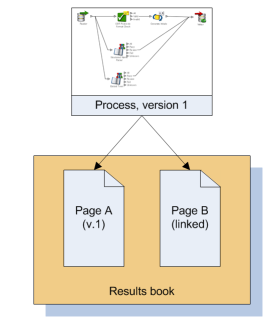
ページAはプロセスの最新バージョンにリンクされていませんが、ページBはリンクされています。この時点では、プロセスのバージョンは1つのみであるため、2つのページの動作に差異はありません。
しかし、プロセスの新しいバージョンが作成された場合、ページBは常に最新バージョンにリンクされるため、新しいバージョンを参照します。ページAは最新バージョンにリンクされていないため、引き続きバージョン1の最新の結果を参照します。
図1-7 プロセッサのリンク例2
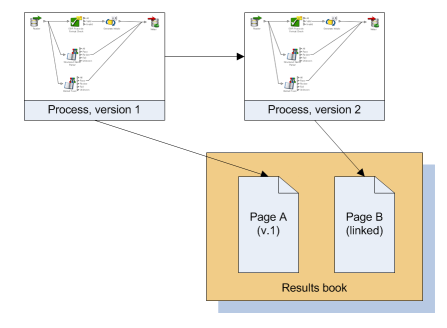
両方のオプションとも、結果ブックで予期しない動作になる場合があります。
-
ページがプロセスの最新バージョンにリンクされていても、データの参照先のプロセッサがプロセスから削除された場合は、ページでレポートするデータがないため、結果ページは無効となります。
-
ページがプロセスの前のバージョンにリンクされていて、プロセスがパッケージ化されて新しいプロジェクトに移動された場合は、ページのデータがないため、ページは無効となります。プロセスのこのインスタンスは新しいコンテキストでは実行されていないため、ページでレポートするデータはありません。
結果ブックの表示
結果ブックを表示するには、プロジェクト・ブラウザで「結果ブック」を選択します。結果ブックの各ページが、結果ブラウザの各タブとして表示されます。
結果ブックの外部との共有
結果ブックを外部と共有する(EDQにアクセスできない同僚に結果ブックを送信するなど)最も簡単な方法は、結果ブックのすべてのページをワークシートとして含むMicrosoft Excelワークブックを作成することです。これを実行するには、結果ブラウザの最も右にあるアイコンを使用します。
現在のページのみを含むExcelワークブックを作成するには、「Excelにエクスポート」を選択します。
結果ブックのエクスポート
結果ブックの結果をファイルまたはデータベースに反復的または定期的に書き込む場合は、結果ブック・エクスポートを設定し、ジョブの一部としてスケジュールできます。これにより、プロセスまたはプロセスのセットが実行されるたびに、選択した結果を自動的に出力できます。これは、入力データを継続的に変更していて、データを分析するたびにメトリックを保存する必要がある場合に役立ちます。
結果ブックのエクスポートを設定するには、「結果ブック」を右クリックして「エクスポート」を選択するか、または「エクスポート」を右クリックして「結果ブックのエクスポート」を選択します。